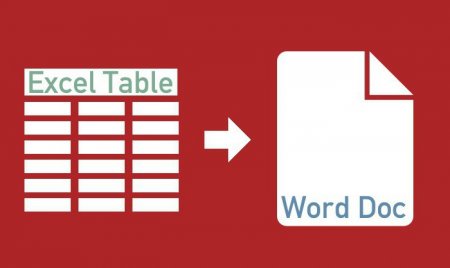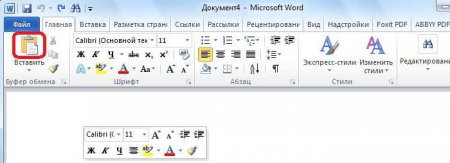Як в Excel перенести таблицю в Word 200320072010
Якщо запитати у будь-якого користувача про те, яку програму краще всього задіяти для побудови таблиць, то він відповість, що "Ексель". І це саме так. Але ніхто не заперечить, що в іншої офісної програмі - у "Ворді" - часом теж потрібно створювати таблиці. На щастя, є можливість перемістити цей елемент з однієї програми в іншу. У цій статті піде мова про те, як з Excel перенести таблицю в Word. Будуть розібрані три найпопулярніших способу даної операції. Всі вони в достатній мірі відрізняються один від одного, тому рекомендується дочитати статтю до кінця, щоб визначити для себе, яким способом краще всього користуватися.
Після того як елемент скопійований, переходите до документа "Ворд". Спочатку натисніть лівою кнопкою миші (ЛКМ) в тому місці, куди потрібно вставити таблицю. Тепер її необхідно безпосередньо вставити. Зробити це можна трьома способами. Відкрити контекстне меню-натисканням ПКМ і вибрати в меню пункт "Зберегти вихідне форматування". Натиснути на панелі інструментів значок. Його розташування ви так само можете бачити на зображенні нижче. Третій же передбачає використання гарячих клавіш, тільки на цей раз CTRL+V.
За підсумком, таблиця буде вставлена. Це був перший спосіб, як перенести таблиці з Excel у Word 2007. До речі, ця інструкція буде придатна і до інших версій програми, хоч і з деякими змінами.
Переміщення таблиці з "Ексель" в "Ворд"
Перед тим як переходити до докладного розбору всіх трьох способів, як з Excel перенести таблицю в Word, давайте коротко пробіжимося по їх суті. Нижче буде представлено три способи: звичайне копіювання; копіювання за допомогою спеціальної вставки; вставка документа. Перший спосіб дозволить вам швидкий термін перемістити таблицю з "Ексель" в "Ворд". Однак для цього необхідно відкривати окремо кожну програму. Є також і більш суттєві мінуси, про які ми розповімо безпосередньо в розборі самого методу. Другий спосіб так само задіює дві програми, але за допомогою нього можна пов'язати экселевскую таблицю з таблицею "Ворда". Як це і навіщо воно потрібно, буде розглянуто в самому розборі. Третій же спосіб, навпаки, дозволяє працювати лише у "Ворді" і з нього вставляти таблицю з "Екселю", не відкриваючи сам табличний редактор. Але і в ньому є як переваги, так і недоліки. Зараз ми приступимо до розбору способів, як з Excel перенести таблицю в Word, і ви дізнаєтеся, який з них підійде для вас найкраще.Перший спосіб: звичайне копіювання
Отже, в першу чергу розглянемо найпростіший спосіб того, як в Excel перенести таблицю в Word: У першу чергу вам необхідно відкрити вордівському документі, який ви хочете вставити таблицю, а також програму "Ексель" з тією самою таблицею. Тепер у "Ексель" той виділіть фрагмент, який ви хочете перемістити в "Ворд". Його необхідно скопіювати. Зробити це можна трьома способами. Перший - натиснути праву кнопку миші (ПКМ) з виділеної області і в контекстному меню вибрати пункт "Копіювати". Другий - натиснути відповідну піктограму на панелі інструментів, який розташований в області "Буфер обміну". Його точне місцезнаходження можете побачити на зображенні нижче. Третій спосіб найпростіший - вам необхідно натиснути сполучення клавіш CTRL+C.Після того як елемент скопійований, переходите до документа "Ворд". Спочатку натисніть лівою кнопкою миші (ЛКМ) в тому місці, куди потрібно вставити таблицю. Тепер її необхідно безпосередньо вставити. Зробити це можна трьома способами. Відкрити контекстне меню-натисканням ПКМ і вибрати в меню пункт "Зберегти вихідне форматування". Натиснути на панелі інструментів значок. Його розташування ви так само можете бачити на зображенні нижче. Третій же передбачає використання гарячих клавіш, тільки на цей раз CTRL+V.
За підсумком, таблиця буде вставлена. Це був перший спосіб, як перенести таблиці з Excel у Word 2007. До речі, ця інструкція буде придатна і до інших версій програми, хоч і з деякими змінами.
Другий спосіб: копіювання за допомогою спеціальної вставки
Зараз ми розберемо, як перенести таблиці з Excel у Word 2010 року. Варто так само зробити ремарку, що даний метод підійде і для інших версій програми: Отже, вам знову потрібно відкрити два документа - Excel і Word. У "Ексель" виділіть потрібну область і помістіть її в буфер обміну, одним з тих способів, які були наведені вище. Після цього переходьте до програми "Ворд". Вам необхідно відкрити випадаюче меню інструмента "Вставити". Для цього натисніть на стрілочку під ним. В меню оберіть "Специальная вставка" - відкриється однойменне вікно. У ньому вам потрібно переключитися на пункт "Зв'язати" і в полі "Як" вибрати "Лист Microsoft Excel (об'єкт)". Після виконаних дій натисніть "ОК" - таблиця буде вставлена в документ. Ви можете помітити, що таблиця вставлена у вигляді малюнка - це означає, що ви не зможете редагувати, вносячи якісь правки. Звичайно ж, це відноситься до мінусів даного методу. Проте є і плюси - таблиця автоматично стиснеться, прийнявши такий розмір, який ідеально впишеться у ваш документ.Третій спосіб: вставка з документа
За допомогою третього способу ви взагалі можете перенести таблиці з Excel у Word, не задіявши саму програму "Ексель". Робиться це дуже просто: У програмі "Ворд" вам потрібно перейти на вкладку "Вставка". У ній треба натиснути на значок "Об'єкт", який розташований в області "Текст". У вікні, потрібно перейти у вкладку "Створення з файлу". Там натисніть кнопку "Огляд" і у вікні провідника виберіть экселевский файл. У підсумку, залишається лише натиснути на кнопку "ОК", і таблиця буде вставлена. У цього методу є лише один недолік, крім того, що буде вставлена таблиця у вигляді картинки, вона вставится цілком, тобто ви не зможете вибрати потрібну вам область.Висновок
За підсумком є три способи, як можна вставити таблицю з Excel у Word. Всі вони гарні по-своєму і у кожного є як свої недоліки, так і переваги. Але яким способом користуватися - вирішувати тільки вам.Цікаво по темі
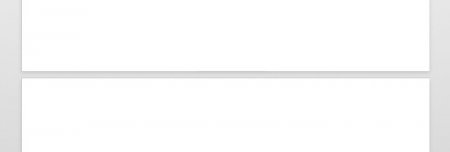
Два способи, як зробити в "Ворді" розрив сторінки
У цій статті мова піде про те, як зробити в "Ворді" розрив сторінки ручним способом. Будуть описані два досить легких способи, так що за підсумком
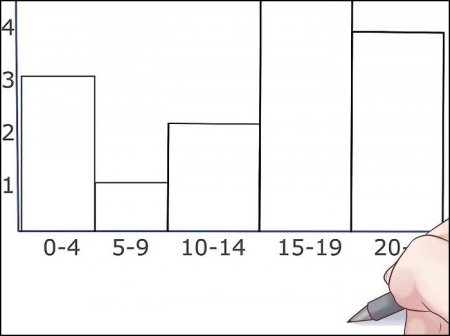
Як побудувати гістограму в Excel і Word
У статті буде розказано про те, як побудувати гістограму у програмі Excel. Будуть розібрані чотири способи побудови, кожен з яких достатньою мірою
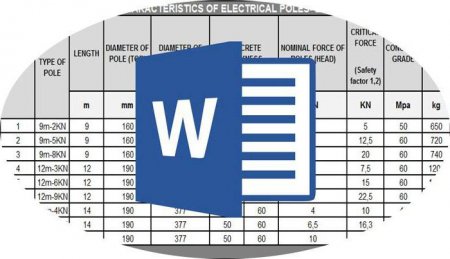
Як повернути в "Ворді" таблицю і текст самої таблиці
Той, хто давно користується редактором "Ворд", знає про його багатофункціональності. Перелік інструментів, які дозволяють працювати не тільки з
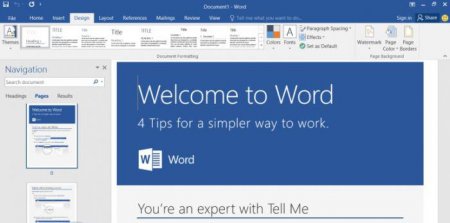
Три способи, як писати вертикально в "Ворді"
У цій статті буде розказано про те, як писати вертикально в "Ворді". Справа в тому, що спеціального інструменту, який би зміг в один клік змінити
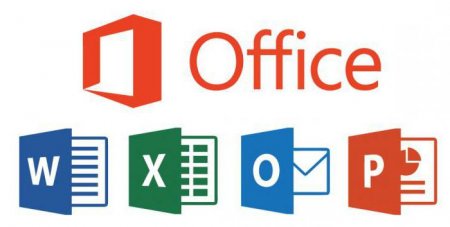
Як змінити напрямок тексту в "Ворді"? Верстається текст, таблиці та заголовків
Програма Microsoft Word - найпоширеніший текстовий процесор. Такого широкого поширення, принаймні...